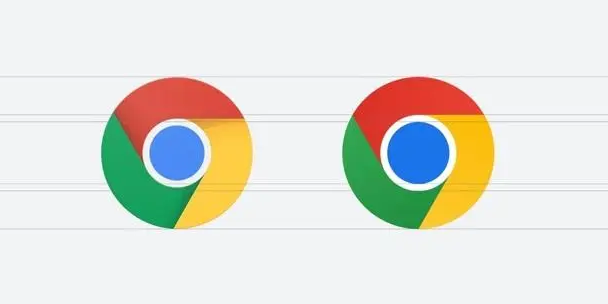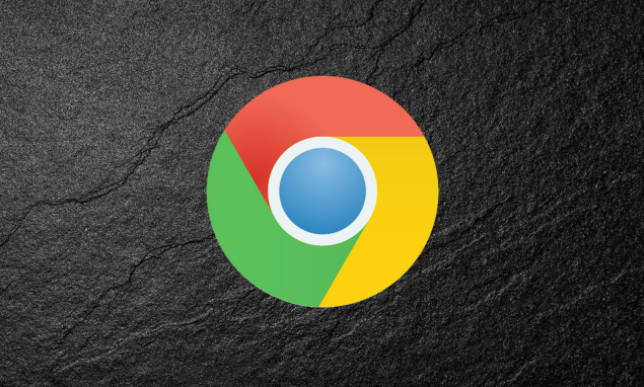内容介绍

Google Chrome浏览器插件运行状态监控方法详解
一、使用开发者工具实时监控
1. 进入扩展程序面板:按`F12`键或右键点击页面选择“检查”,打开开发者工具。切换到“扩展程序”选项卡,可查看所有已安装插件的列表,包括后台页面(Background page)和内容脚本(Content scripts)的运行状态。
2. 分析网络请求与日志:在“Network”面板中,刷新页面后观察插件发起的网络请求,例如广告拦截插件的规则匹配情况。若插件支持日志记录,可在“Console”面板查看控制台输出,排查错误或异常行为。
3. 性能数据对比:在“Performance”面板中录制页面加载过程,对比安装插件前后的CPU占用、内存使用和加载时间。例如,禁用某个插件后重新录制,可量化其对性能的影响。
二、通过系统任务管理器查看进程
1. 打开任务管理器:按`Shift+Esc`组合键调出任务管理器,切换到“进程”标签页。Chrome浏览器的后台进程会以“Google Chrome”或“Plugin”开头命名,需右键点击进程查看详细信息以确认具体插件。
2. 监控资源占用:在“进程”页面,按CPU或内存占用排序,可识别高消耗的插件进程。例如,视频解码类插件可能持续占用较高CPU,而广告拦截插件通常资源消耗较低。
三、检查插件设置页面与日志文件
1. 访问插件设置:点击浏览器右上角三个点→“扩展程序”,选择目标插件并进入设置页面。部分插件(如AdBlock Plus)会在设置中显示运行时的状态信息,例如拦截的广告数量或规则更新时间。
2. 分析日志文件:部分插件会生成本地日志文件,路径通常为`%LOCALAPPDATA%\Google\Chrome\User Data\Default\Extensions\`。例如,开发类插件可能记录错误日志,需定期清理或导出分析。
四、优化与测试插件性能
1. 单插件加载测试:逐个启用常用插件,测量启动时间和内存占用。例如,先禁用所有插件,再逐步启用广告拦截器、密码管理工具等,记录每次启用后的资源变化。
2. 多插件组合评估:选择3-5个功能性插件组合启用,使用开发者工具的“Performance”模块录制页面加载过程,观察渲染阻塞情况。若页面出现明显卡顿,可尝试替换同类轻量级插件。
3. 电池消耗监测:在笔记本电脑上,通过Windows电源管理查看Chrome进程的耗电速率。禁用非必要插件(如天气显示类)可显著延长续航时间。
五、高级排查与异常处理
1. 清理缓存与重置插件:关闭浏览器后,手动删除缓存文件夹(路径:`C:\Users\用户名\AppData\Local\Google\Chrome\User Data\Default\Cache`),重启浏览器可解决因缓存残留导致的插件异常。
2. 检查GPU加速设置:进入Chrome设置→“系统”→“使用硬件加速模式”,启用或禁用该选项可改善动态插件(如视频流媒体工具)的渲染性能,但需配合其他设置调整。